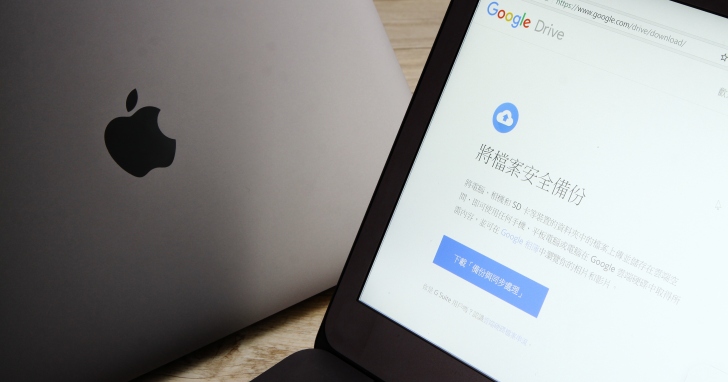
之前 Google 宣布,將從 12 月 11 日起停止支援 Google Drive 桌面版 App 的更新,並且在明年三月正式停止服務。不過別擔心,這不表示你的雲端空間沒了,消失的只是名為「Google Drive」桌面版的App,Google Drive 雲端空間的服務還在。Google 此舉主要是要消費者轉移到前陣子推出的「備份與同步處理」(Backup and Sync) 的軟體,這是為了取代 Google Drive 和 Google Drive 功能的上傳 App。提供了和 Google Drive 同樣的功能,而且運作方式也一樣。
在今年七月正式推出的 Google 備份與同步處理(Backup and Sync)工具,是 Google 最新的備份工具,和原本的 Google 雲端硬碟同步軟體有些不同,訴求可備份整部電腦檔案至雲端,還會與 Google 相簿桌面備份軟體整合在一起。
因此現在至 Google 雲端硬碟或 Google 相簿的「電腦備份軟體下載」網頁,都只會看到這款最新的「Google 備份與同步處理」工具,也就是說 Google 已經讓它直接取代我們所熟悉的「Google 雲端硬碟」及「Google 相簿」的電腦端軟體。不過,對於原本已經安裝 Google 雲端硬碟及 Google 相簿的電腦端,目前並不會自動更新為 Google 備份與同步處理工具,想要體驗的使用者,還需自行手動安裝以取代原來的桌面同步工具。以下就來實際動手安裝,體驗再進化的 Google 雲端備份功能。
下載「Google 備份與同步處理」工具
由於在 Google 官網提供的 Google 雲端硬碟電腦版下載頁面裡,已經將「Google 備份與同步處理」工具,取代過去的 Google 雲端硬碟工具,所以現在要下載「Google 備份與同步處理」工具有兩個途徑,如果是未曾安裝過 Google 雲端硬碟電腦端工具的使用者,只要直接連上 Google 雲端硬碟官網,即可下載最新的「Google 備份與同步處理」工具。然而,若是電腦端已經安裝過Google 雲端硬碟電腦版,電腦端並不會主動更新,因此可以藉由桌面端工具導引至最新的「Google 備份與同步處理」下載頁面,再依照指引即可下載安裝程式。
Note
Google備份與同步處理
下載位置:https://www.google.com/drive/download/





取代原有的 Google 雲端硬碟桌面工具
訴求可以備份整部電腦的「Google 備份與同步處理」工具,讓 Google 備份與同步的功能變得更強大,因此在已安裝 Google 雲端硬碟電腦版的電腦上,若再安裝新的「Google 備份與同步處理」工具之後,便會直接取代原有的 Google 雲端硬碟電腦版工具,成為全新的備份工具。且於桌面右下角的系統匣中,會先看到全新的 Google 備份與同步處理圖示,展開的選單也與過去不同,不過,原來在 Google 雲端硬碟電腦版中進行的設定,其實也都會保留下來,不用重新修改,其後會再進行說明及介紹。






初次安裝「Google 備份與同步處理」工具
如果未曾安裝過任何 Google 提供的備份工具,在安裝「Google 備份與同步處理」工具後,得重頭開始設定,包括登入 Google 帳號、選擇同步至 Google 雲端硬碟的資料夾、將 Google 雲端硬碟的檔案同步至電腦…等等。雖然是全新的安裝設定,但只要跟著指引安裝,通常3個步驟都能順利完成,這裡會先建議依照預設的設定進行安裝,日後對軟體的操作較為熟稔之後,再進行較適合個人化的變更。至於完成設定的檔案同步時間,就得依電腦端及雲端兩處,所儲存的檔案多寡與大小而有所差異。





本文同步刊載於PC home雜誌
歡迎加入PC home雜誌粉絲團!

請注意!留言要自負法律責任,相關案例層出不窮,請慎重發文!